썸네일 쉽게 만드는 방법, 이거 하나 만들어 놓으면 무한대로 활용할 수 있습니다!
무료 템플릿을 하나 공유해드릴게요!
위의 이미지처럼 가장 기본이 되는 썸네일인데요. 아래 이미지와 텍스트만 바꾸면 언제든 어떤 포스팅에든 활용할 수 있는 템플릿입니다^^


위의 썸네일처럼 폰트 색상과 배경을 달리하여 간편하게 만드실 수 있습니다!
1. 아래의 파일을 다운받아 주세요. 아래 파일은 포토샵파일로 편집 및 수정이 가능한 psd입니다.

우측 하단에 보시면 레이어 화면이 보이실거에요.
총 다섯개의 레이어로 구성되어 있습니다.
①배경
-배경 이미지를 손 쉽게 넣기 위해 만든 사각형입니다. 이미지 변경 시 배경 레이어 위에 이미지를 끌어다 놓으시고 [Alt]키를 누르시면 마우스 커서 모양이 [↓□] 이렇게 변경됩니다. 네모칸 안에 이미지를 넣는다는 뜻으로 클릭해 주시면 됩니다!
-귀찮으신 분들은 배경과 레이어1 사이에 이미지를 가져다 놓으시면 자동으로 배경 사각형에 이미지가 들어가지며 이때 레이어1의 촤측 눈을 꺼주시면 됩니다!
②레이어1 (배경 이미지)
-배경으로 사용하실 이미지를 이 위치에 두시면 됩니다.
③제목배경
-제목 배경은 제목을 더 잘보이게 하기 위해 만들어진 사각형으로 위에 불투명도를 조절하여 투명도를 설정할 수 있습니다.

-제목배경 레이어를 선택하신 후에 위에 불투명도, 칠을 조정해주시면 됩니다. 100%일 때 배경이 보이지 않습니다.

-50%로 변경하니 아래의 배경이 잘 보입니다. 필요에 따라 배경이미지에 따라 변경해주세요^^
④제목배경의 테두리 흰 선
-썸네일 배경에 들어가는 흰 선으로 원하지 않으실 경우 왼쪽에 눈을 꺼주시면 됩니다!
⑤제목 텍스트 변경
-제목을 변경할 수 있습니다.
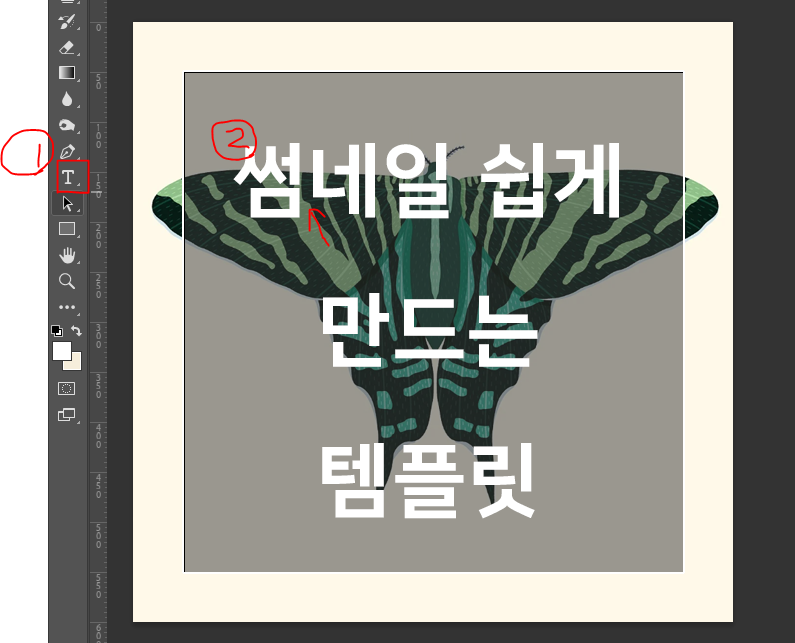
[T] 아이콘을 누르신 후에 아무곳이나 텍스트를 클릭하시면 박스가 활성화 되며 수정하실 수 있습니다.
2. 수정 후 [Ctrl] + [Shift] + [Alt] + [s] 를 누르시면 웹 용 이미지로 저장할 수 있습니다. jpeg인지 확인하시고 배경이 투명일 경우 png로 저장하시면 됩니다.

정말 쉽죠!? 글 쓰기도 힘든데 썸네일 때문에 스트레스 받지 마시고 쉽고 빠르게 만들어보세요^^
▼저작권이 없는 썸네일 이미지 사이트
2023.06.05 - [실생활에 유용한 정보] - 무료 이미지 사이트 모음 직접 사용해본 곳 배너 만들기에 필수
'직장 생활에 유용한 정보' 카테고리의 다른 글
| 사회 초년생 자동차 3가지 추천 (세단, 소형SUV, SUV) (0) | 2023.07.22 |
|---|---|
| 일러스트 무조건 알아야 하는 필수 기능 윤곽선만 보기 단축키 (0) | 2023.07.13 |
| 우체국 택배 할인 - 창구소포 사전접수 하는 방법 (1) | 2023.06.26 |
| 포토샵 눈금자 표시하기 빠르게 단축키로 변경하기, 눈금자 단위 변경 (0) | 2023.06.26 |
| 알아두면 유용한 컴퓨터 기본 기능: 캡처 도구, 스크린샷 사용하기 (1) | 2023.06.10 |
